Cara Memperbaiki Laptop Overheating
Diterbitkan: 2023-01-12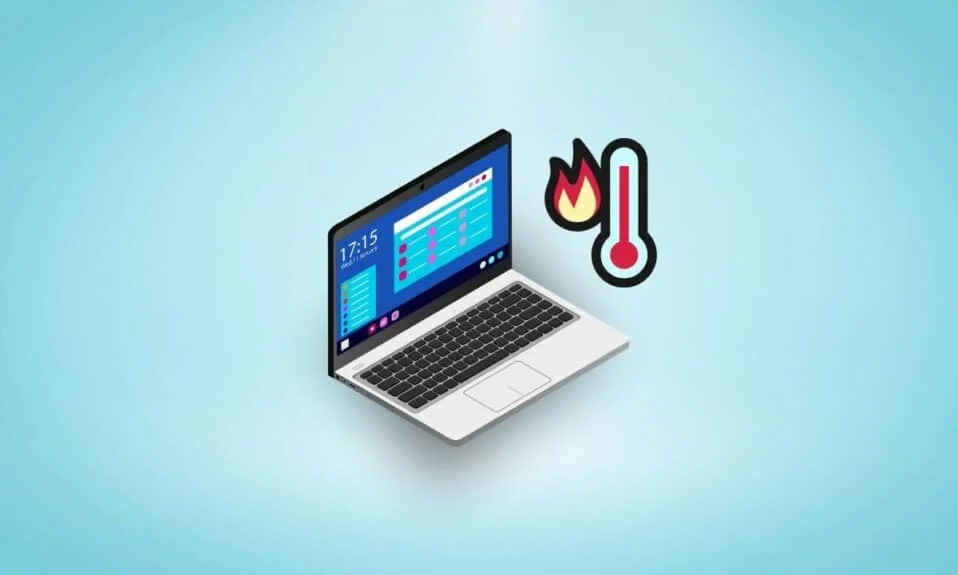
Jika Anda seorang gamer atau pengguna laptop berat, sesekali Anda akan mengalami masalah overheating laptop. Pemanasan laptop adalah proses normal. Saat Anda menjalankan program, CPU mengambil beban, dan panas dikeluarkan dari laptop. Kipas dekat untuk membantu CPU mengeluarkan panas dan mendinginkan sistem. Namun, terkadang laptop Anda mungkin terlalu panas dan menyebabkan kelambatan lebih lanjut dan kerusakan fisik. Overheating dapat terjadi karena berbagai alasan, seperti terlalu banyak aplikasi latar belakang atau pengisi daya laptop yang berkualitas buruk. Jika Anda mengalami masalah yang sama dan tidak tahu cara memperbaiki laptop yang terlalu panas, ini adalah panduan yang sempurna untuk Anda. Dalam panduan ini, kami akan membahas alasan dan metode untuk mengetahui cara mengurangi panas di laptop Windows 10.
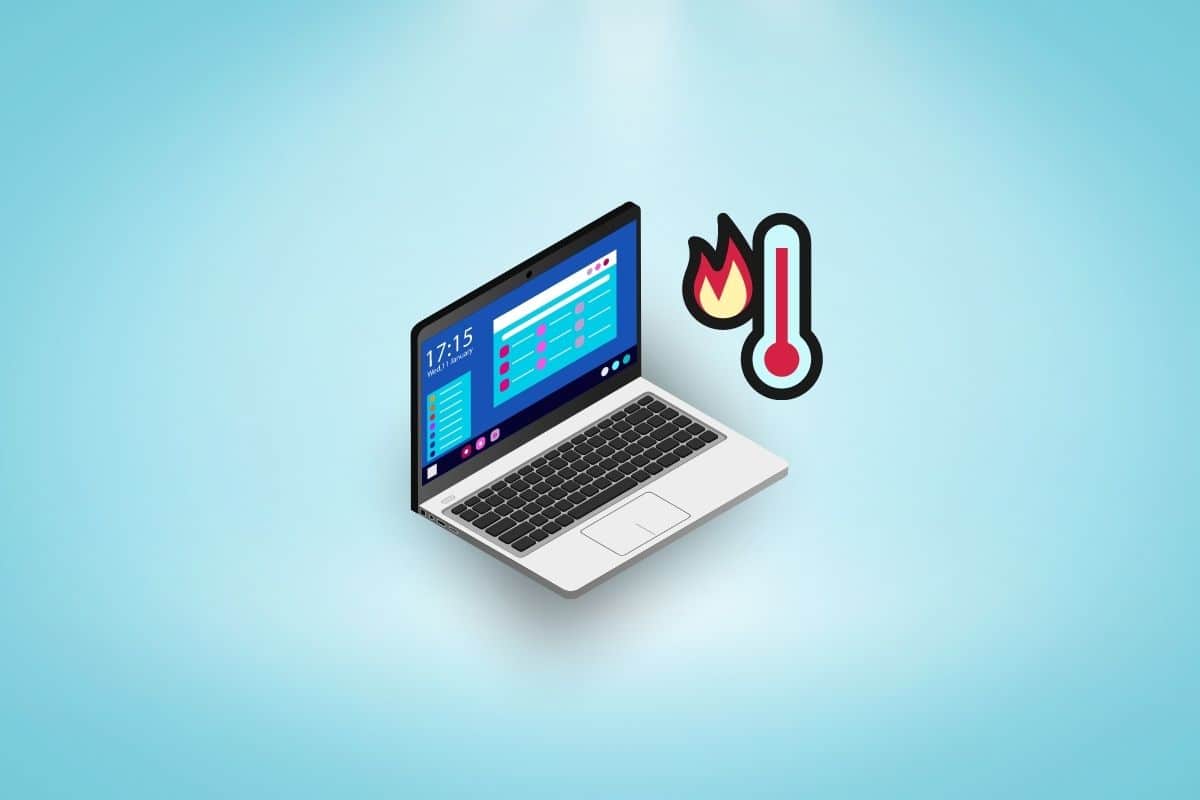
Isi
- Cara Memperbaiki Laptop Overheating
- Metode 1: Bersihkan Debu dari Laptop
- Metode 2: Pecahkan Masalah Perangkat Keras
- Metode 3: Pastikan Kipas Laptop Berjalan
- Metode 4: Matikan Laptop
- Metode 5: Tingkatkan Aliran Udara
- Metode 6: Gunakan Pengisi Daya Laptop Asli
- Metode 7: Gunakan Bantalan Pendingin Laptop
- Metode 8: Jalankan Pemindaian Malware
- Metode 9: Perbarui Windows
- Metode 10: Jalankan Pemecah Masalah Daya
- Metode 11: Ubah Pengaturan Internal
- Metode 12: Tutup Tab Peramban yang Tidak Perlu
- Metode 13: Hentikan Program Konsumsi Daya CPU Tinggi
- Metode 14: Ganti Pasta Termal CPU
- Metode 15: Ubah Pengaturan Rencana Daya Laptop
- Metode 16: Perbarui Pengaturan BIOS
Cara Memperbaiki Laptop Overheating
Ada beberapa alasan untuk masalah overheating pada laptop. Beberapa yang lebih umum tercantum di sini.
- Umumnya, debu yang terkumpul di dalam laptop Anda adalah penyebab paling umum dari masalah panas berlebih.
- Kabel dan komponen perangkat keras yang rusak juga dapat menyebabkan laptop menjadi terlalu panas.
- Kelambatan dengan laptop dan booting yang tidak tepat juga dapat menyebabkan laptop menjadi terlalu panas.
- Saat jalur pembuangan terhalang, Anda mungkin mengalami panas berlebih pada laptop.
- Konfigurasi pengisi daya yang tidak tepat juga dapat merusak laptop Anda dan menyebabkannya menjadi terlalu panas.
- Virus dan malware juga dianggap sebagai penyebab komputer terlalu panas.
- Setting internal laptop yang tidak tepat juga bisa menyebabkan laptop cepat panas.
- Jika pasta termal pada laptop Anda telah luntur, Anda mungkin mendapati laptop Anda cepat panas.
- Rencana daya laptop yang sudah ketinggalan zaman juga dapat menyebabkan laptop terlalu panas.
- Pengaturan BIOS yang kedaluwarsa juga dapat menyebabkan masalah ini.
Pada panduan berikut ini, kita akan membahas cara-cara untuk mengetahui cara mendinginkan laptop saat bermain game.
Metode 1: Bersihkan Debu dari Laptop
Seiring waktu, laptop Anda mungkin mengumpulkan banyak debu yang dapat meresap ke dalamnya dan menyebabkan berbagai masalah. Salah satu alasan paling umum laptop menjadi terlalu panas disebabkan oleh partikel debu yang menghalangi fungsi komponen perangkat keras. Oleh karena itu, jika Anda melihat laptop Anda cepat panas, Anda harus melakukan pembersihan fisik laptop secara menyeluruh untuk mengetahui cara mengurangi panas di laptop Windows 10.
- Anda bisa menggunakan earbud atau cotton bud untuk membersihkan bagian luar dan dalam laptop.
- Jika Anda membersihkan laptop dari dalam, berhati-hatilah di sekitar bagian perangkat keras yang sensitif. Anda tidak ingin menyebabkan kerusakan pada mereka.
- Jangan gunakan penyeka berbahan dasar air untuk membersihkan komputer karena dapat menyebabkan kelembapan pada komputer dan menyebabkan lebih banyak kerusakan.
Jika membersihkan laptop dari debu tidak membantu masalah laptop yang terlalu panas dan Anda tidak tahu cara memperbaiki laptop yang terlalu panas, Anda dapat mencoba metode selanjutnya untuk mendinginkan laptop saat bermain game.
Metode 2: Pecahkan Masalah Perangkat Keras
Terkadang, Anda mungkin mengalami masalah panas berlebih pada laptop karena kerusakan fisik tertentu. Oleh karena itu, pastikan kabel, seperti kabel pengisi daya, tidak ada yang terpotong. Anda juga dapat memeriksa laptop Anda apakah ada kipas yang rusak dan komponen perangkat keras lainnya. Jika laptop dalam kondisi baik dan tidak ada kerusakan fisik yang terlihat, Anda dapat mencoba metode selanjutnya untuk mengatasi masalah panas berlebih pada laptop Anda.
Metode 3: Pastikan Kipas Laptop Berjalan
Kipas adalah bagian penting dari sistem CPU komputer. Kipas dipasang ke motherboard di dekat CPU di laptop Anda. Ketika laptop menyadari bahwa itu terlalu panas, kipas mendinginkan sistem untuk menghindari kelambatan dan kerusakan lain pada mesin. Namun, jika karena suatu alasan kipas menjadi rusak atau macet, laptop Anda mungkin cepat panas. Oleh karena itu, penting untuk menanyakan kepada penggemar untuk mengetahui cara mendinginkan laptop saat bermain game. Untuk menentukan status kipas laptop, Anda harus melakukan pemeriksaan fisik.
- Pastikan kipas laptop bekerja dengan baik selama proses shutdown dan power on.
- Jika Anda tidak mendengar suara putaran kipas, mungkin kipas macet.
- Dengan bantuan senter, periksa kipas dan cari kemungkinan kerusakan.
- Jika Anda tidak tahu mengapa kipas tidak berfungsi, hubungi pusat layanan untuk diperbaiki.
Jika metode ini tidak membantu, dan Anda terus mengalami masalah yang sama, lanjutkan ke metode selanjutnya dan cari tahu cara mengurangi panas di laptop Windows 10.
Metode 4: Matikan Laptop
Jika komputer Anda tiba-tiba kepanasan dan program serta aplikasi lambat, dan Anda tidak tahu cara memperbaiki masalah laptop yang kepanasan. Anda harus mempertimbangkan mematikan laptop Anda untuk sementara waktu. Terkadang, saat laptop Anda menjalankan program berdaya tinggi dan mengalami kelambatan, laptop bisa cepat panas.
1. Klik Mulai di laptop Anda.
2. Sekarang, klik ikon daya .
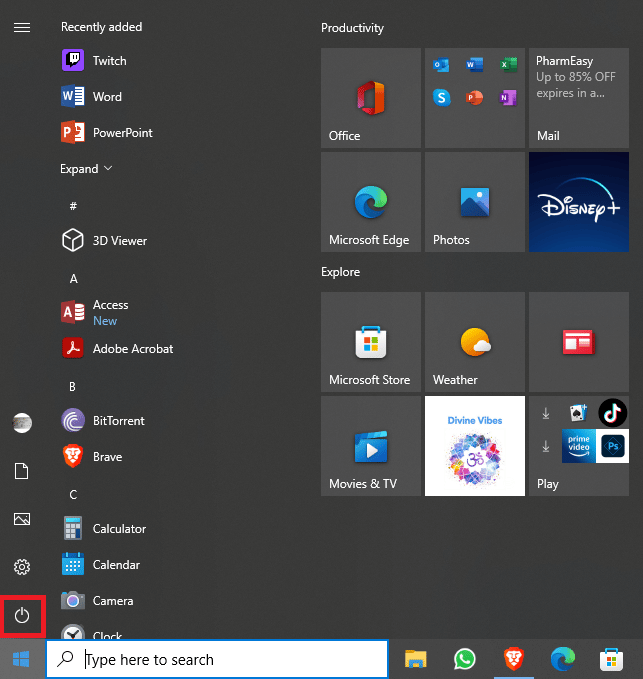
3. Di sini, klik Matikan .
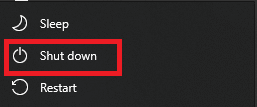
4. Tunggu laptop mati total.
5. Tunggu beberapa menit dan biarkan laptop menjadi dingin.
6. Hidupkan laptop Anda.
Baca Juga: Perbaiki Software Reporter Tool High CPU Usage di Windows 10
Metode 5: Tingkatkan Aliran Udara
Salah satu alasan utama masalah panas berlebih pada laptop adalah aliran udara yang terhambat. Ada berbagai faktor yang dapat menyebabkan hambatan aliran udara pada laptop Anda. Karena komponen perangkat keras internal laptop diletakkan berdekatan, mempertahankan aliran udara yang terus-menerus penting untuk menghindari kerusakan fisik dan masalah lagging dan untuk mengetahui cara mendinginkan laptop saat bermain game.
- Ventilasi laptop biasanya diletakkan di bagian bawah, jadi meletakkan laptop Anda di atas selimut atau sofa yang dapat menghalangi aliran udara akan menyebabkan masalah panas berlebih.
- Penting untuk meletakkan laptop Anda di permukaan yang rata dan keras, seperti meja.
- Terkadang casing pelindung laptop yang salah juga dapat menghalangi aliran udara keluar dari ventilasi udara, jadi jika Anda menggunakan casing seperti itu, coba ganti.
- Cara lain untuk mencegah laptop menjadi terlalu panas adalah dengan menghindari penggunaan di lingkungan yang panas, misalnya di bawah sinar matahari langsung.
Jika tidak demikian, dan Anda tidak dapat mengetahui cara mengurangi panas di laptop Windows 10, lanjutkan ke metode selanjutnya.
Metode 6: Gunakan Pengisi Daya Laptop Asli
Selalu pastikan bahwa Anda menggunakan pengisi daya asli untuk mengisi daya laptop. Jika Anda menggunakan pengisi daya pihak ketiga yang kompatibel, pertimbangkan untuk menggantinya dengan yang asli atau pengisi daya dari produsen bersertifikat. Jika Anda menggunakan pengisi daya asli dan tidak tahu cara memperbaiki laptop yang terlalu panas, lanjutkan ke metode berikutnya.
Metode 7: Gunakan Bantalan Pendingin Laptop
Meskipun semua laptop dilengkapi dengan kipas pendingin CPU internal, membeli bantalan pendingin eksternal untuk laptop Anda dapat membantu ventilasi dan pendinginan mesin yang lebih baik saat mengisi daya dan melakukan tugas berat. Laptop cooling pad adalah aksesori laptop yang memberikan dukungan pendinginan tambahan untuk membantu laptop menjalankan program dengan lancar. Namun, Anda harus berhati-hati saat memilih bantalan pendingin untuk laptop Anda, karena mungkin ada berbagai desain di pasaran yang mungkin tidak mendukung model laptop Anda.
Metode 8: Jalankan Pemindaian Malware
Terkadang, laptop yang terlalu panas dan lambat dapat disebabkan oleh malware atau virus. Jika laptop Anda terkena virus, Anda mungkin ingin menjalankan pemindaian untuk menghapusnya. Jika Anda tidak yakin bagaimana melakukan pemindaian virus dan malware di laptop Anda, Anda dapat memeriksa Bagaimana Cara Menjalankan Pemindaian Virus di Komputer Saya? dan Cara Menghapus Malware dari PC Anda di panduan Windows 10 untuk mengatasi panas berlebih dan masalah lainnya.

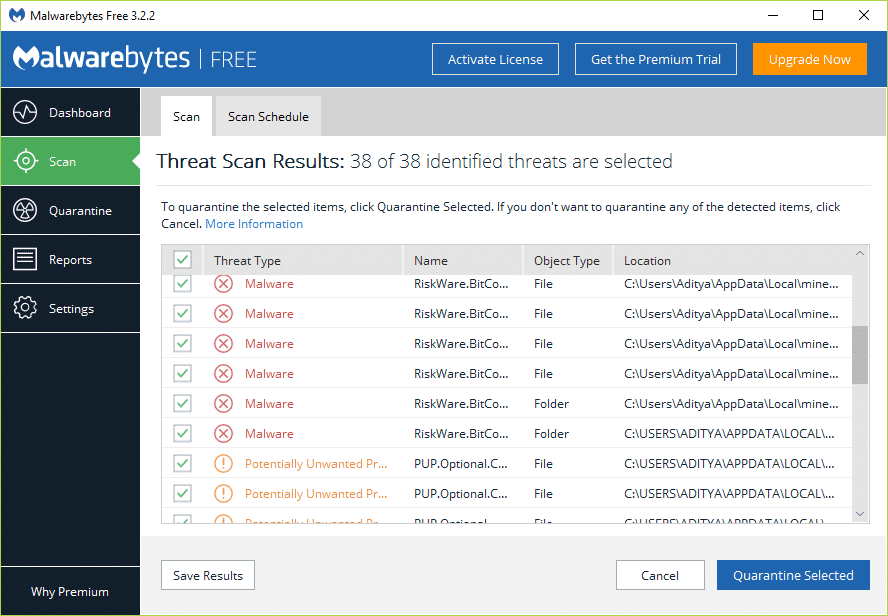
Baca Juga: Perbaiki Malwarebytes Tidak Diperbarui di Windows 10
Metode 9: Perbarui Windows
Jika Windows Anda sudah lama tidak diperbarui, Anda mungkin menemukan berbagai masalah saat menjalankan program di komputer Anda. Program yang tertinggal juga dapat menyebabkan panas berlebih pada laptop. Oleh karena itu, jika laptop Anda terus menerus kepanasan, Anda mungkin ingin memeriksa pembaruan Windows terbaru untuk laptop Anda. Jika Anda tidak tahu cara menginstal pembaruan terbaru di laptop Anda, Anda dapat melihat panduan Cara Mengunduh dan Menginstal Pembaruan Terbaru Windows 10 untuk mengikuti langkah-langkah memperbarui Windows.
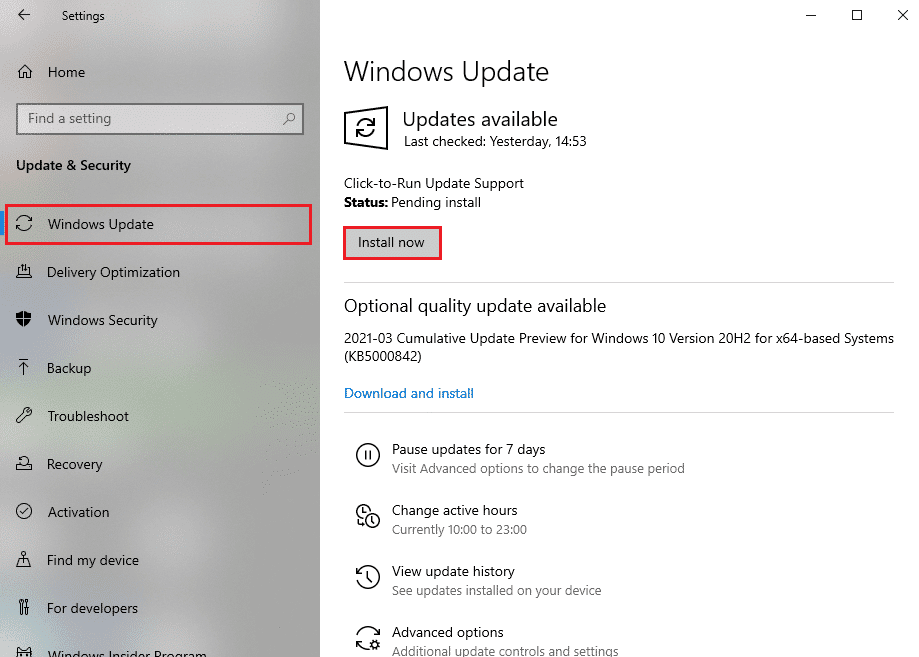
Metode 10: Jalankan Pemecah Masalah Daya
Terkadang masalah overheating laptop dapat disebabkan oleh perangkat lunak yang tidak berfungsi pada laptop Anda. Jika demikian, Anda dapat mempertimbangkan untuk menjalankan menu pemecah masalah daya untuk memperbaiki masalah perangkat lunak. Anda dapat mengikuti langkah-langkah sederhana ini untuk menjalankan pemecah masalah di laptop Anda.
1. Tekan tombol Windows + I secara bersamaan di laptop Anda untuk membuka Settings .
2. Di sini, pilih Perbarui & Keamanan .
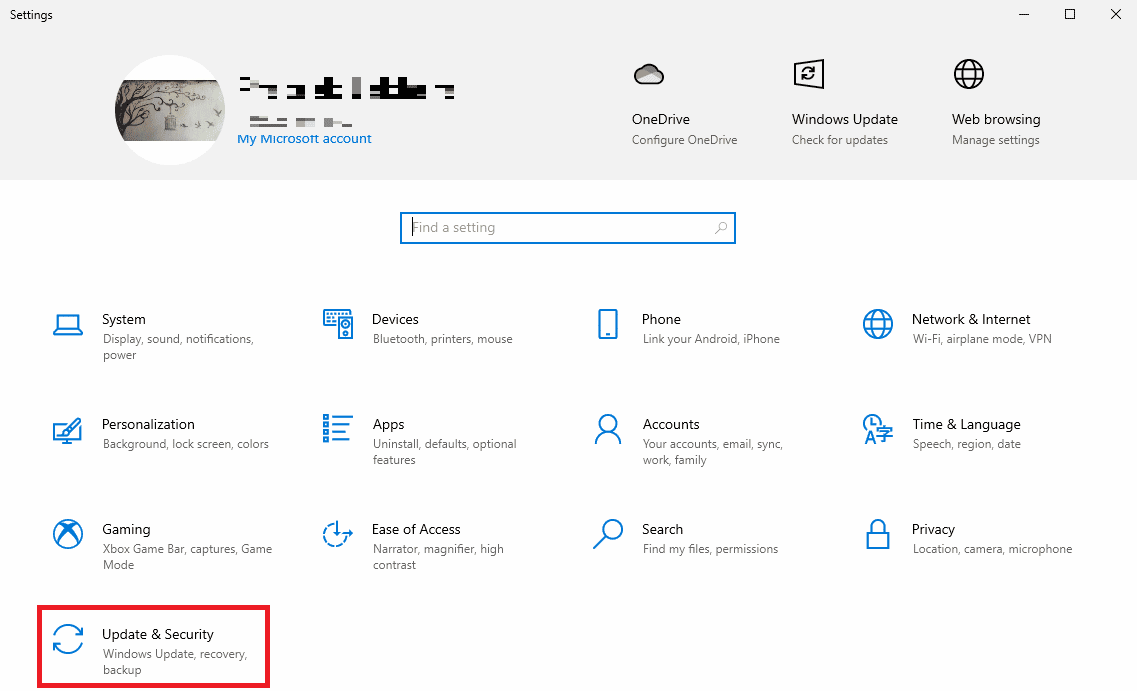
3. Sekarang, buka Troubleshoot .
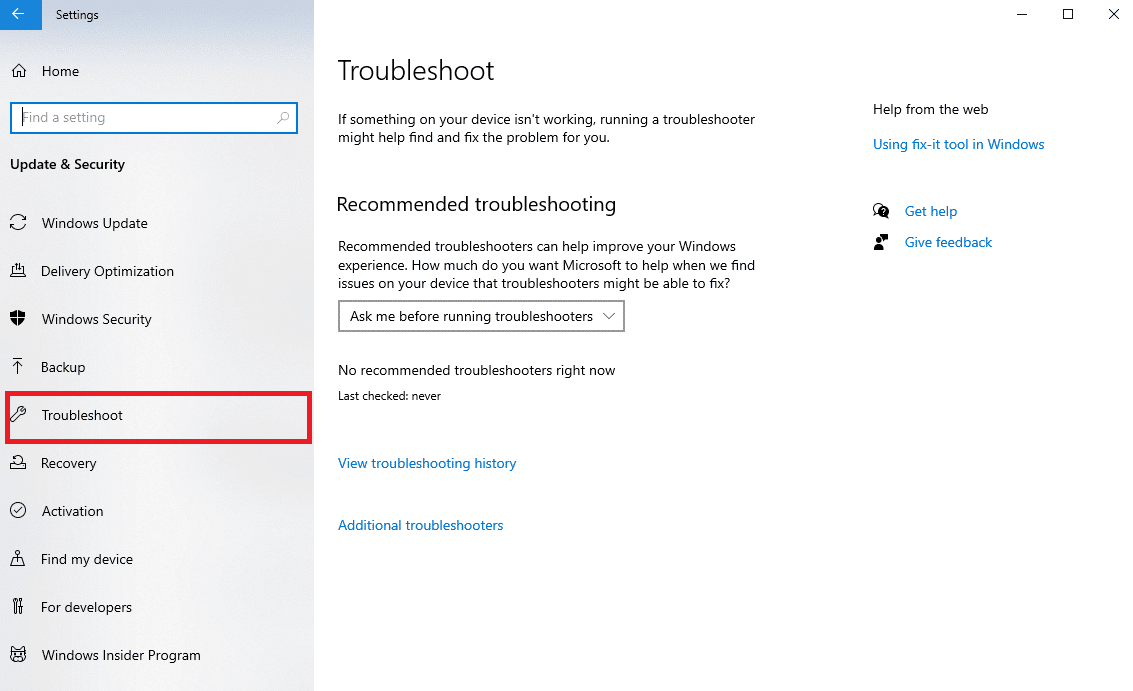
4. Di sini, cari dan pilih Daya , lalu klik Jalankan pemecah masalah .
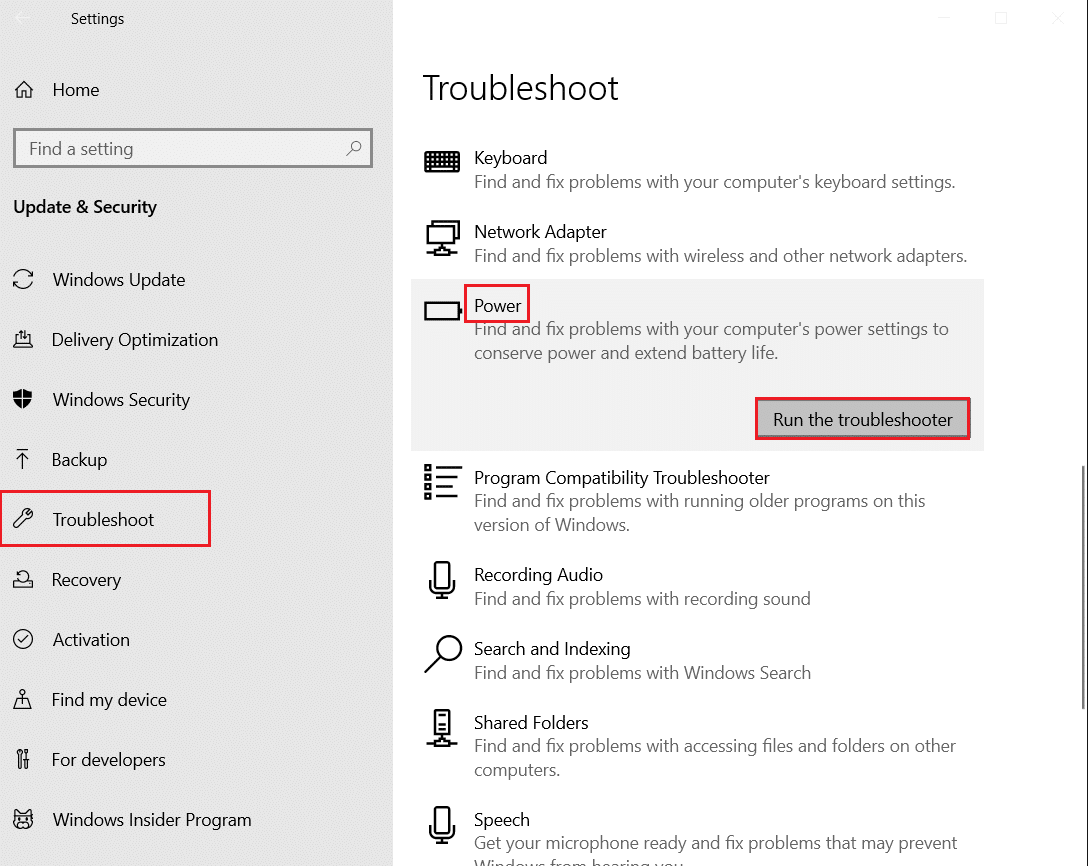
5. Tunggu hingga pemecah masalah mendeteksi masalah dan ikuti petunjuk di layar untuk menerapkan perbaikan.
Baca Juga: 7 Alat Pemantau Suhu GPU Terbaik
Metode 11: Ubah Pengaturan Internal
Jika Anda menggunakan laptop secara ekstensif, laptop Anda mungkin terbebani oleh penggunaan sehari-hari. Anda dapat mencoba mengkalibrasi ulang pengaturan laptop untuk meningkatkan beban sumber daya dan mengurangi panas berlebih pada laptop. Untuk mengkalibrasi ulang laptop Anda, Anda dapat menggunakan mode hemat daya di laptop Anda. Anda juga dapat mengurangi pengaturan sistem lainnya, seperti kecerahan dan resolusi, untuk meningkatkan efisiensi dan menghindari panas berlebih pada laptop.
Metode 12: Tutup Tab Peramban yang Tidak Perlu
Jika Anda telah membuka banyak tab di browser Anda sekaligus, Anda mungkin mengalami masalah kelambatan di komputer Anda. Browser juga merupakan beberapa program komputer yang paling banyak menghabiskan daya dan dapat menyebabkan laptop Anda cepat panas. Oleh karena itu, sebaiknya tutup semua tab browser yang tidak perlu di laptop Anda untuk memperbaiki masalah panas berlebih.
Metode 13: Hentikan Program Konsumsi Daya CPU Tinggi
Berbagai program di laptop Anda mungkin menggunakan banyak daya CPU untuk berfungsi. Fungsi CPU yang tinggi dapat menyebabkan berbagai masalah pada komputer Anda, seperti lagging dan overheating. Ini adalah masalah serius dan dapat merusak laptop Anda. Oleh karena itu, jika Anda melihat masalah kelambatan dan kepanasan karena aplikasi latar belakang dan tidak tahu cara mengurangi panas di laptop Windows 10, sebaiknya tutup program ini untuk memperbaiki cara mendinginkan laptop saat bermain game. Jika Anda tidak yakin cara menghentikan program latar belakang di komputer Anda, Anda dapat melihat panduan Cara Mengakhiri Tugas di Windows 10 untuk menutup program latar belakang dengan aman.
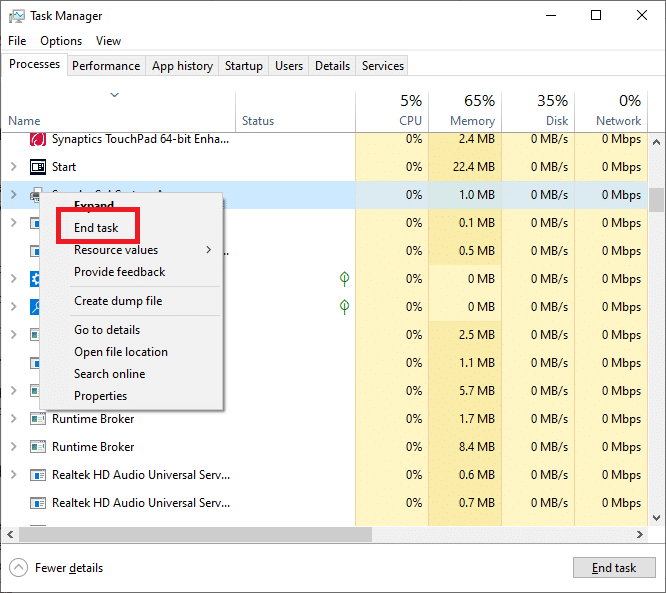
Metode 14: Ganti Pasta Termal CPU
Laptop Anda menggunakan pasta termal untuk meneruskan panas yang dihasilkan oleh CPU. Ini adalah prosedur pendinginan standar untuk laptop apa pun. Terkadang, pasta termal dapat luntur dan menyebabkan masalah panas berlebih pada laptop Anda. Untuk mengatasi masalah ini, Anda harus mengganti pasta termal CPU di laptop Anda. Anda mungkin harus menghubungi seorang profesional untuk mengganti pasta termal di laptop Anda. Jika cara ini tidak membantu dan Anda tidak tahu cara memperbaiki laptop yang terlalu panas, coba cara selanjutnya untuk mendinginkan laptop saat bermain game.
Baca Juga: Perbaiki Lonjakan Daya pada Port USB di Windows 10
Metode 15: Ubah Pengaturan Rencana Daya Laptop
Mengubah paket daya pada laptop Anda terkadang dapat mengatasi masalah panas berlebih. Mengubah paket memungkinkan Anda mengontrol konsumsi daya pada laptop Anda, yang pada gilirannya dapat menyelesaikan masalah panas berlebih. Anda dapat menggunakan langkah-langkah berikut untuk mengubah rencana daya laptop.
1. Tekan tombol Windows , ketik Control Panel , lalu klik Open .
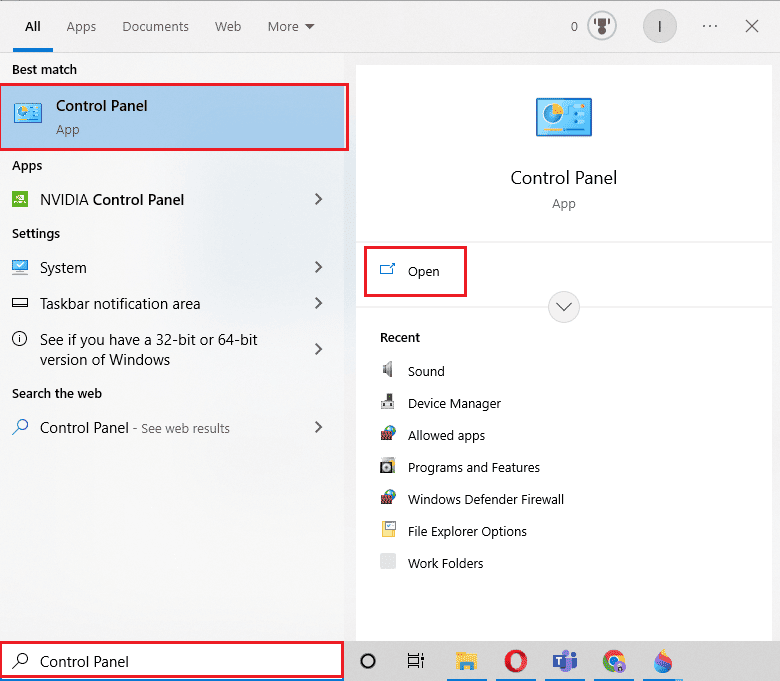
2. Atur View by > Category , lalu klik Hardware and Sound.
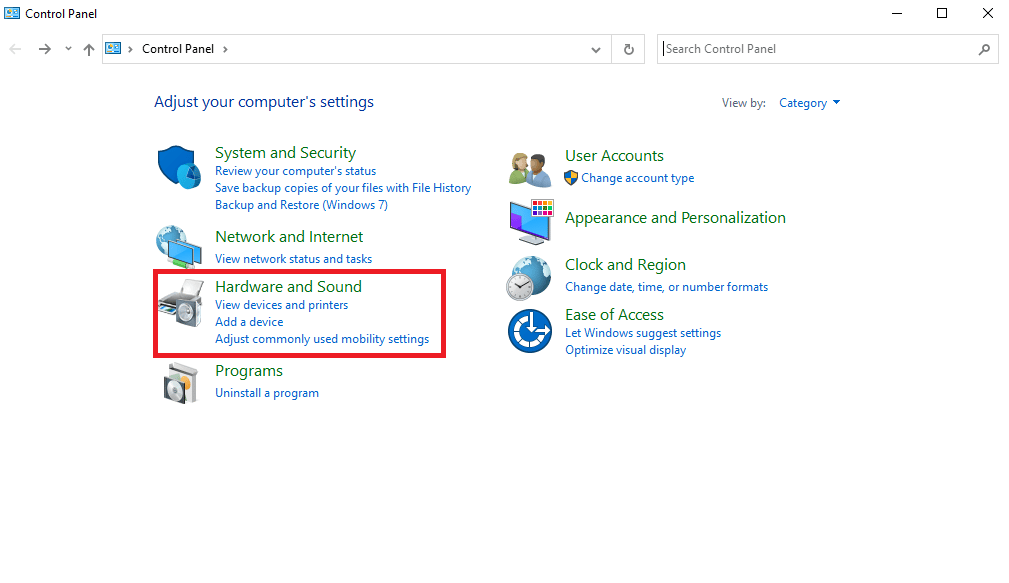
3. Sekarang, klik Opsi Daya .
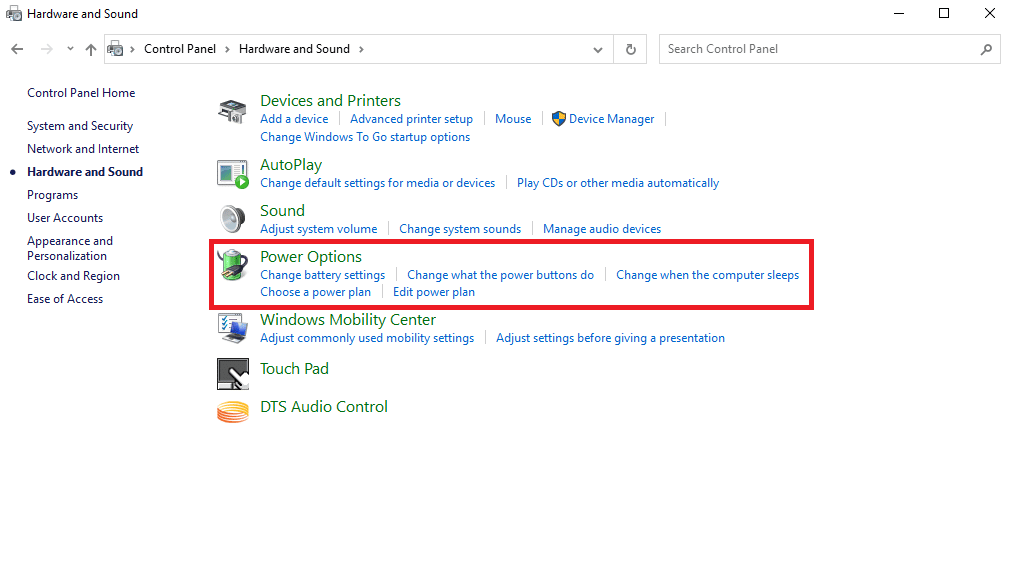
4. Di sini, klik Ubah pengaturan rencana untuk melakukan perubahan yang diperlukan.
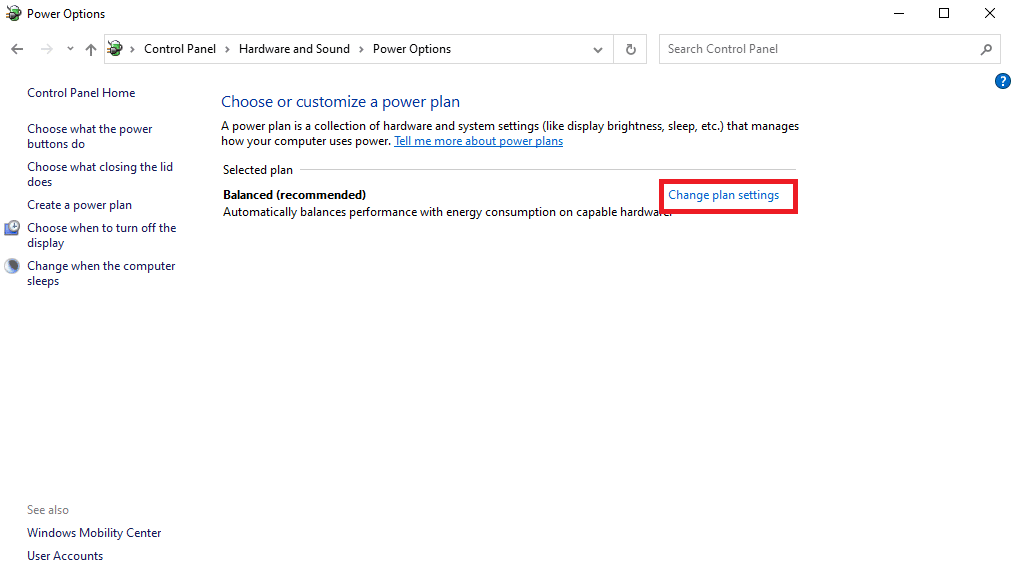
Metode 16: Perbarui Pengaturan BIOS
Menjaga suhu laptop adalah salah satu fungsi dasar BIOS. Saat BIOS merasakan perubahan besar pada suhu laptop, BIOS melakukan penyesuaian yang diperlukan untuk mendinginkan sistem. Namun, jika pengaturan BIOS tidak tepat, Anda mungkin mengalami berbagai masalah, seperti laptop yang terlalu panas. Jika Anda tidak yakin cara mengakses BIOS di laptop Anda, Anda dapat melihat panduan 6 Cara Mengakses BIOS di Windows 10 (Dell/Asus/HP) untuk mengakses jendela BIOS di laptop Anda dengan aman. Anda juga dapat memperbarui BIOS laptop Anda untuk memperbaiki masalah panas berlebih. Anda dapat memperbarui Dell, Lenovo, dan BIOS laptop HP dengan mengunjungi tautan resmi.
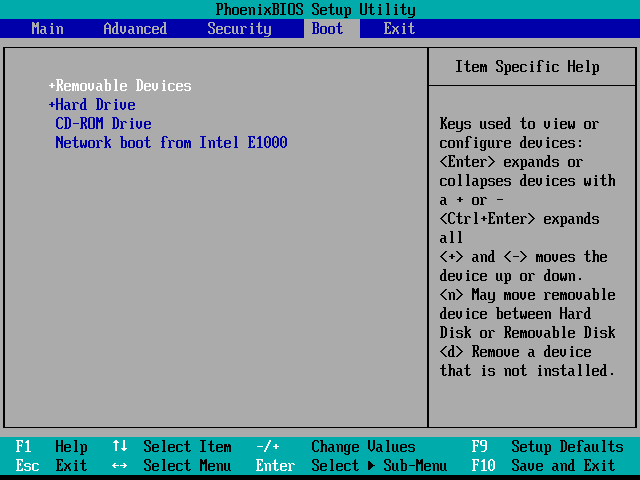
Oleh karena itu, Anda dapat mencoba metode ini untuk mendinginkan laptop saat bermain game.
Pertanyaan yang Sering Diajukan (FAQ)
Q1. Mengapa laptop saya kepanasan?
Jwb. Ada beberapa alasan laptop menjadi terlalu panas, seperti pengisi daya yang berkualitas buruk, atau masalah kerusakan kipas.
Q2. Bisakah saya memperbaiki masalah panas berlebih pada laptop saya?
Jwb. Ya, secara umum, pembersihan dasar laptop dapat mengatasi masalah ini. Anda juga dapat mencoba mematikan laptop selama beberapa menit untuk mengatasi masalah panas berlebih.
Q3. Bisakah program latar belakang menyebabkan laptop kepanasan?
Jwb. Ya, jika Anda menjalankan program yang menghabiskan banyak daya di latar belakang, program tersebut dapat menyebabkan laptop menjadi terlalu panas dan tidak berfungsi.
Q4. Bagaimana cara membersihkan debu dari laptop saya?
Jwb. Anda dapat menggunakan earbud atau kapas untuk membersihkan laptop Anda dengan hati-hati untuk menghilangkan partikel debu.
Q5. Bisakah debu menyebabkan laptop kepanasan?
Jwb. Ya, ketika banyak debu terkumpul di laptop Anda, itu dapat menyebabkan sistem menjadi terlalu panas.
Direkomendasikan:
- Cara Membuat Anotasi Teks
- Cara Overclock RAM di BIOS
- 12 Cara Mengatasi Penggunaan CPU dan Memori Tinggi Google Chrome di PC
- Cara Menurunkan Suhu GPU Anda
Kami harap panduan ini bermanfaat bagi Anda dan Anda dapat mengetahui cara memperbaiki masalah laptop yang terlalu panas . Beri tahu kami metode mana yang cocok untuk Anda. Jika Anda memiliki saran atau pertanyaan untuk kami, beri tahu kami di bagian komentar.
